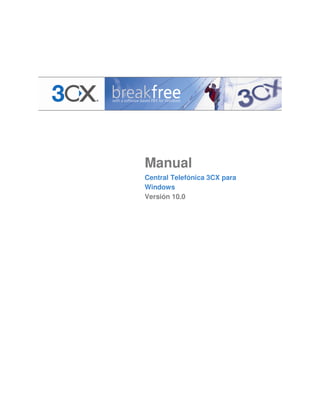
Manual Central Telefónica 3CX para windows
- 1. Manual Central Telefónica 3CX para Windows Versión 10.0
- 3. Copyright 2006-2011, 3CX Ltd. http://www.3cx.com E-mail: info@3cx.com La información de este documento esta sujeta a cambios sin previo aviso. Las empresas, nombres, y datos utilizados en los ejemplos son ficticios si no se hace mención de lo contrario. Ninguna parte del documento puede ser reproducida o transmitida bajo ninguna forma o medio, electrónico o mecánico, para ningún propósito, sin la expresa autorización escrita de 3CX Ltd. Central Telefónica 3CX para Windows es copyright de 3CX Ltd. 3CX es una marca registrada, Central telefónica 3CX para Windows y el logo de 3CX son marcas registradas de 3CX Ltd. en Europa, Estados Unidos y otros países. Versión 10.0 – Ultima actualización 18 Marzo 2011
- 4. Tabla de Contenido 1. Introducción a la Central Telefónica 3CX para Windows ..........................................................9 Qué es la Central Telefónica 3CX para Windows?...................................................................9 Beneficios de la Central Telefónica 3CX...................................................................................9 Cómo funciona una central telefónica IP.................................................................................11 Teléfonos SIP...........................................................................................................................12 Teléfonos SIP basados en software ...................................................................................12 Teléfonos SIP basados en Hardware .................................................................................12 Teléfonos inteligentes (iPhone, Android, Windows Phone) ...............................................12 Ediciones de la Central Telefónica 3CX..................................................................................13 Qué hay de nuevo en Central telefónica 3CX V10? ...............................................................13 Todas las versiones ............................................................................................................13 Ediciones Small Business, Pro y Enterprise.......................................................................14 Edición para Centros de llamadas......................................................................................14 Entrenamiento 3CX..................................................................................................................15 Páginas de ayuda 3CX ............................................................................................................15 Blog de 3CX .............................................................................................................................15 2. Instalando Central Telefónica 3CX para Windows ..................................................................17 Requerimientos del Sistema....................................................................................................17 Ejecutando el archivo de instalación .......................................................................................17 Ejecutando el asistente de configuración de Central Telefónica 3CX....................................18 Actualizando desde una versión previa de Central Telefónica 3CX.......................................19 Activando la Central Telefónica 3CX.......................................................................................20 Configuración del Firewall .......................................................................................................21 Central telefónica 3CX detrás de un NAT / firewall ............................................................21 El manual de usuario de extensión 3CX .................................................................................21 El panel de control 3CX Mi Teléfono .......................................................................................22 Idioma de los Avisos de Sistema.............................................................................................22 3. Creando Extensiones ...............................................................................................................23 Introducción..............................................................................................................................23 Agregando Extensiones...........................................................................................................23 Información de Usuario y Autenticación .............................................................................24
- 5. Opciones de Correo de Voz................................................................................................24 Reglas de Desvío................................................................................................................25 Importando extensiones...........................................................................................................25 4. Configuración de teléfonos.......................................................................................................27 Introducción..............................................................................................................................27 Cómo funciona el aprovisionamiento ......................................................................................27 Aprovisionando teléfonos Yealink, Tiptel y Grandstream .......................................................27 Aprovisionando 3CXPhone para Windows, iPhone y Android ...............................................28 Aprovisionando teléfonos Cisco, Grandstream, Polycom, Snom y Aastra.............................29 Paso 1 – Configurando las extensiones para aprovisionamiento...........................................29 Paso 2 – Configure el teléfono para obtener el archivo de configuración..............................30 Configuración por única vez a través de la interfaz web del teléfono................................30 Utilizando la opción 66 en su servidor DHCP ....................................................................30 URL de aprovisionamiento..................................................................................................30 Campos BLF .......................................................................................................................31 Plantillas de aprovisionamiento de teléfonos ..........................................................................31 Re-provisionando los teléfonos ...............................................................................................32 Administrando sus teléfonos IP ...............................................................................................32 Actualizando el firmware en sus teléfonos ..............................................................................33 5. Agregando línea(s) PSTN a través de una pasarela VOIP .....................................................35 Introducción..............................................................................................................................35 ¿Qué es una pasarela VoIP o placa VoIP?........................................................................35 ¿Qué es un puerto? ............................................................................................................35 Utilice pasarelas VoIP recomendadas ....................................................................................36 Para líneas ISDN BRI y E1 .................................................................................................36 Para líneas analógicas........................................................................................................36 Para líneas T1 (USA) ..........................................................................................................36 Paso 1: Crear las pasarelas PSTN en la Central Telefónica 3CX..........................................36 Paso 2: Configurar la pasarela VoIP .......................................................................................38 Pasarelas Beronet...............................................................................................................39 Pasarelas Patton .................................................................................................................39 Pasarelas Grandstream ......................................................................................................39 6. Agregando líneas de un proveedor VOIP ................................................................................41
- 6. Introducción..............................................................................................................................41 Requerimientos para utilizar un proveedor VOIP....................................................................41 Paso 1: Crear una cuenta con un proveedor VOIP.................................................................41 Paso 2: Agregar la cuenta del proveedor VOIP en la Central Telefónica 3CX ......................42 Especificando un servidor STUN.............................................................................................43 DIDs y proveedores VoIP ........................................................................................................44 7. Creando Reglas de llamadas salientes....................................................................................47 Introducción..............................................................................................................................47 Creando una regla de llamada saliente...................................................................................47 8. 3CX Mi Teléfono .......................................................................................................................49 Introducción..............................................................................................................................49 Desplegando 3CX Mi Teléfono................................................................................................50 Actualizando 3CX Mi Teléfono ................................................................................................51 Usando 3CX Mi Teléfono.........................................................................................................51 Privilegios de grupos & asignación..........................................................................................51 Extensiones del grupo de administración................................................................................52 Configurando conexiones adicionales.....................................................................................53 9. La Recepcionista Digital / Auto respuesta ...............................................................................55 Introducción..............................................................................................................................55 Grabando un menú de avisos..................................................................................................55 Creando una recepcionista digital ...........................................................................................56 Permitiendo a las personas que llaman el marcar directamente una extensión conocida ...................................................................................................................................57 Llamada basada en nombre ....................................................................................................57 Mensaje de auto-identificación ...........................................................................................57 Cómo funciona ....................................................................................................................57 10. Agregando números DID / Reglas de entrada.......................................................................59 Introducción..............................................................................................................................59 Números DID y la Central Telefónica 3CX – Cómo funciona .................................................59 Agregando DIDs.......................................................................................................................60 Usando DIDs con una cuenta de proveedor VoIP ..................................................................61 Localización de averías con líneas DID ..................................................................................61 11. Grupos de timbre / Transmitir mensaje / Intercomunicador ..................................................63
- 7. Grupos de timbre .....................................................................................................................63 Paging (envío de mensaje) / Intercomunicador (solamente en ediciones pagadas) .............64 12. Colas de llamadas ..................................................................................................................66 Introducción..............................................................................................................................66 Creando una cola de llamadas ................................................................................................66 Módulo de Centro de Llamadas ..............................................................................................67 Estrategias adicionales de encolamiento ...........................................................................68 Opciones adicionales de Colas ..........................................................................................68 13. Llamada en conferencia .........................................................................................................69 Introducción..............................................................................................................................69 Configurando conferencias......................................................................................................69 Creando una llamada en conferencia......................................................................................69 14. Generando reportes de llamadas...........................................................................................71 Introducción..............................................................................................................................71 Reportes disponibles ...............................................................................................................71 15. Conectando Centrales Telefónicas 3CX ................................................................................73 Introducción..............................................................................................................................73 Creando un puente ..................................................................................................................73 Llamando a alguien que está en la otra Central Telefónica 3CX ...........................................76 16. Usando el túnel para extensiones remotas............................................................................77 Introducción..............................................................................................................................77 Cómo funciona .........................................................................................................................77 Configurando el túnel...............................................................................................................78 Paso 1 – Configure la central..............................................................................................78 Paso 2 – Configure el Firewall ............................................................................................78 Paso 3a – Configure el 3CXPhone para Windows (provisionado) ....................................79 Paso 3b – Configure el 3CXPhone para Windows (manual) .............................................79 Mayor información...............................................................................................................80 Usando el túnel con teléfonos IP basados en hardware....................................................81 17. Copia de respaldo y Restauración .........................................................................................83 Introducción..............................................................................................................................83 Agendando copia de respaldo ............................................................................................83 18. Servidor de Fax ......................................................................................................................85
- 8. Introducción..............................................................................................................................85 Configuración de recepción de fax ..........................................................................................85 Nodo de máquinas de Fax.......................................................................................................86 Opciones de extensión de fax.............................................................................................86 19. La libreta de teléfonos ............................................................................................................89 Introducción..............................................................................................................................89 Libreta de teléfonos de la empresa .........................................................................................89 Importando entradas de libreta de teléfonos ......................................................................89 Usando la libreta de teléfonos ............................................................................................90 20. Monitoreando su Central Telefónica ......................................................................................91 Introducción..............................................................................................................................91 Elementos a monitorear...........................................................................................................91 Estado de las extensiones del sistema ..............................................................................91 Servicios 3CX......................................................................................................................92 Log de eventos del servidor................................................................................................92 Monitoreo de direcciones IP de pasarelas y de la Central Telefónica...............................93 21. Localización de averías & Soporte Técnico...........................................................................95 Introducción..............................................................................................................................95 Video de entrenamiento ......................................................................................................95 Verifique que los teléfonos IP están registrados.....................................................................95 Revise el registro de estado del servidor ................................................................................96 Localización de averías en la interfaz PSTN ..........................................................................96 Guías de Configuración ...........................................................................................................97 Base del conocimiento / Ayuda / Páginas de Soporte ............................................................97 Blog de la Central Telefónica 3CX ..........................................................................................97 Página de 3CX en Facebook...................................................................................................97 Entrenamiento en línea............................................................................................................97 Foros de Soporte de la Comunidad.........................................................................................97 Solicitud de soporte a través de nuestro sistema de soporte técnico ....................................98 Índice.............................................................................................................................................99
- 9. 3CX Phone System for Windows System for Windows www.3cx.com 1. Introducción a la Central Telefónica 3CX para Windows Qué es la Central Telefónica 3CX para Windows? La Central Telefónica 3CX es una central IP basada en software que reemplaza una central tradicional y les da a los empleados la habilidad de hacer, recibir o transferir llamadas. La central IP también es conocida como Sistema Telefónico VOIP, PABX IP o servidor SIP. Las llamadas son enviadas como paquetes de datos sobre la red de datos en vez de la red telefónica tradicional. Los teléfonos comparten la red con las computadoras, por lo cual el cableado telefónico puede ser eliminado. Con el uso de una pasarela VOIP, se puede conectar las líneas telefónicas existentes a la central IP para hacer y recibir llamadas a través de las líneas PSTN normales. La Central Telefónica 3CX utiliza los teléfonos SIP estándar ya sean basados en hardware o software, y provee transferencia interna de llamadas, así como también llamadas entrantes o salientes a través de la red de teléfonos estándar o a través de un servicio VOIP. Beneficios de la Central Telefónica 3CX Mucho más fácil de instalar y configurar que una central propietaria tradicional: Un programa de software ejecutado en un servidor puede tomar ventaja no solo de la avanzada potencia de procesamiento del servidor sino también de la interfaz de usuario tipo Windows. Así cualquier persona con un entendimiento de computadoras y Windows, puede instalar y configurar la central. Una central propietaria normalmente requiere un instalador entrenado en esa central propietaria específica. Más fácil de administrar: La Central Telefónica 3CX tiene una interfaz de configuración basada en Web, muy simple de utilizar, permitiéndole mantener y adecuar fácilmente su central telefónica. Las centrales telefónicas propietarias normalmente tienen interfaces complicadas, las cuales están diseñadas para que solamente instaladores entrenados de la propia central telefónica puedan usarlas efectivamente. Reducción en el costo de llamadas: Usted puede ahorrar sustancialmente al utilizar un proveedor de servicio VOIP, para llamadas internacionales y de larga distancia. Conecte fácilmente sistemas entre oficinas/sucursales o trabajadores remotos a través de Internet o una red WAN y haga llamadas telefónicas gratuitas. No hay necesidad de cableado telefónico separado. Utiliza la red de computadores: Un sistema telefónico VOIP le permite conectar teléfonos basados en hardware directamente a un puerto estándar de la red de computadores (el cual puede compartir con el computador adyacente). Teléfonos basados en software pueden ser instalados directamente en la PC. Esto significa que no se necesita instalar o mantener un cableado Página 9
- 10. 3CX Phone System for Windows System for Windows www.3cx.com de red separado destinado para el sistema telefónico, brindándole mucha más flexibilidad para agregar usuarios / extensiones. Si se está moviendo a una oficina y el cableado telefónico no está instalado todavía, entonces se puede ahorrar significativamente al solo instalar la red de computadores. Sin dependencia de proveedor: Un sistema telefónico VOIP está basado en estándar abierto. Todas las centrales telefónicas IP modernas utilizan SIP como protocolo. Esto significa que se puede utilizar casi cualquier teléfono SIP VOIP o pasarela VOIP. En contraste, una central propietaria normalmente requiere teléfonos propietarios, diseñados específicamente para la central propietaria y sus módulos de expansión, para agregar opciones y líneas. Escalable: Los sistemas propietarios no permiten incrementar su capacidad con facilidad. El agregar más líneas telefónicas o extensiones, requiere normalmente actualizaciones de hardware costosas. En algunos casos, se necesita un nuevo sistema telefónico completo. Esto no sucede con la central telefónica VOIP. Una computadora estándar puede manejar fácilmente un gran número de líneas telefónicas y extensiones. Solo agregue más líneas a su red para expandir y listo. Mejor servicio al cliente y productividad: Debido a que las llamadas están basadas en una computadora, es más fácil para los programadores la integración con aplicaciones de negocios. Por ejemplo, una llamada entrante puede mostrar automáticamente el registro con los datos del cliente que esta llamando, mejorando dramáticamente el servicio al cliente y reduciendo costos al mismo tiempo. Llamadas salientes pueden ser lanzadas directamente desde Outlook o su sistema CRM, sin la necesidad de que el agente introduzca el número telefónico en el teléfono en forma manual. Panel de control basado en web hace más fácil de utilizar los teléfonos: En los teléfonos propietarios, normalmente es un poco complicado utilizar las opciones avanzadas del sistema telefónico tales como conferencias, grabación o transferencia de llamadas. No es así con 3CX – a través del panel de control basado en web “Mi Teléfono” todas estas acciones pueden realizarse fácilmente desde una interfaz gráfica muy amigable. Más opciones incluidas como estándar: Debido a que la central telefónica 3CX está basada en software, es más fácil y menos costoso para los programadores mejorar la funcionalidad y el rendimiento. La central telefónica 3CX brinda un conjunto de funcionalidades muy completo, incluyendo auto respuesta, correo de voz, cola de llamadas, conferencias y más. Estas opciones son normalmente bastante costosas en sistemas propietarios. Mejor control a través de mejores reportes: La central telefónica 3CX almacena la información de las llamadas entrantes y salientes en una base de datos en su servidor, permitiendo así la generación de reportes mucho más detallados de los costos y el tráfico de llamadas. El panel de control 3CX Mi Teléfono muestra el estado de las extensiones y las líneas: Página 10
- 11. 3CX Phone System for Windows System for Windows www.3cx.com Los sistemas propietarios normalmente requieren costosos teléfonos “de sistema” para poder tener una idea acerca de lo que está sucediendo en el sistema telefónico. Incluso en ese caso, la información que obtiene no es muy clara. Con la central telefónica 3CX, el portal 3CX Mi Teléfono muestra claramente qué usuarios están disponibles para tomar llamadas (presencia), y el equipo directivo de la compañía puede ver si los clientes están siendo atendidos en tiempo y forma. Teletrabajo / Uso remoto a través de teléfonos inteligentes: Utilizando el 3CXPhone para Windows, Android e iPhone, los usuarios pueden utilizar sus extensiones, y realizar y recibir llamadas utilizando la central telefónica 3CX de la empresa, desde cualquier lugar utilizando su teléfono inteligente o computadora portátil. Cómo funciona una central telefónica IP Un sistema telefónico VOIP, también conocido como central IP, consiste de uno o más teléfonos basados en estándar SIP, un servidor de central IP y opcionalmente una pasarela VOIP. El servidor de central IP es similar a un servidor Proxy: clientes SIP (ya sean teléfonos basados en software o hardware), se registran con el servidor de central IP, y cuando ellos desean hacer una llamada, ellos preguntan a la central IP que establezca la conexión. La central IP tiene un directorio de todos los teléfonos / usuarios y sus correspondientes direcciones SIP, y de esta manera es capaz de conectar una llamada interna o enrutar una llamada externa a través ya sea de la pasarela VOIP o un proveedor de servicio VOIP. Figura 1 - Vista general de un sistema telefónico VOIP La imagen ilustra como una central IP se integra en la red y como utiliza la red PSTN o Internet para conectar llamadas. Página 11
- 12. 3CX Phone System for Windows System for Windows www.3cx.com Teléfonos SIP Un sistema telefónico VOIP requiere el uso de teléfonos SIP. Estos teléfonos están basados en el protocolo de inicio de sesión (Session Initiation Protocol (SIP)), un estándar en la industria, al cual se adhieren todas las centrales IP modernas. El protocolo SIP define como las llamadas deberían ser establecidas y esta especificado en la norma RFC 3261. Debido a SIP, es posible mezclar y hacer trabajar juntos software de central IP, teléfonos y pasarelas. Esto protege su inversión en el hardware de teléfono. Teléfonos SIP están disponibles en diferentes versiones / tipos: Teléfonos SIP basados en software Un teléfono SIP basado en software es un programa el cual hace uso del micrófono y parlantes de su computadora, o de unos audífonos conectados, para permitir el hacer o recibir llamadas. Ejemplos de teléfono SIP son el teléfono 3CXPhone o el X-Lite de Counterpath. Teléfonos SIP basados en Hardware Figura 2 - Un teléfono SIP basado en hardware Un teléfono SIP basado en hardware luce y se comporta como un teléfono normal. Es de hecho un mini computador que se conecta directamente a la red de computadores. Ya que ellos tienen un mini switch, pueden compartir un punto de conexión de red con una computadora, eliminando la necesidad de un punto adicional de red para el teléfono. Ejemplos de teléfonos SIP basados en hardware son GrandStream GXP-2000 o SNOM 320. Teléfonos inteligentes (iPhone, Android, Windows Phone) Figura 3 – Utilizando un iPhone con 3CX Página 12
- 13. 3CX Phone System for Windows System for Windows www.3cx.com Los teléfonos iPhone y Android pueden ser utilizados como clientes de la central telefónica 3CX desde las aplicaciones gratuitas 3CXPhone para iPhone y Android que pueden descargarse desde la tienda de aplicaciones respectiva. Al utilizar 3CXPhone, su teléfono inteligente se convierte en una extensión inalámbrica en la oficina, mientras que también puede utilizarse para realizar o recibir llamadas de la empresa desde afuera de la oficina a través de la conectividad WiFi o 3G (su proveedor de telefonía móvil debe soportar esto). 3CXPhone para Windows Phone se encuentra en desarrollo (Q3 2010). Ediciones de la Central Telefónica 3CX Central telefónica 3CX está disponible en 4 diferentes versiones. Una edición gratuita, una edición MINI, una edición para pequeños negocios (Small Business), una edición Pro y una versión Empresarial. Una comparación detallada entre las versiones está disponible en: http://www.3cx.com/phone-system/enterprise-features.html El módulo para centros de llamadas (Call Center module) se encuentra disponible como una actualización a cualquiera de las ediciones comerciales. Este módulo agrega funcionalidad específica para el centro de contactos a su central telefónica 3CX. Información de precios y de cómo ordenar puede ser encontrada aquí: http://www.3cx.com/ordering/index.php Qué hay de nuevo en Central telefónica 3CX V10? Todas las versiones • Portal de administración de la extensión “3CX Mi Teléfono” más fácil de usar, ahora incorpora al 3CX Assistant. • 3CX Mi Teléfono ahora está basado en Silverlight, incorporando al viejo 3CX Assistant, por lo que ahora es más sencillo de desplegar. • 3CX Mi Teléfono ahora también es soportado en Macs. • Notificaciones al log de eventos de Windows, al log de eventos de 3CX y opcionalmente por correo electrónico en eventos clave. • Habilidad para bloquear direcciones IP. • Habilidad de bloquear extensiones que se están registrando desde afuera de la red. • Puede configurar que determinadas extensiones no puedan ser utilizadas desde fuera de la red LAN local. • Habilidad para limitar a que las extensiones externas se registren únicamente vía túnel (lo cual provee un nivel de seguridad adicional a través de contraseña). • Versión de 64 bits nativa. • Habilidad para grabar los mensajes de audio desde el teléfono. Simplemente haga clic en el mensaje, ingrese la extensión y grabe el mensaje. • Reducción de la memoria utilizada, y eliminación de servicios extra. Página 13
- 14. 3CX Phone System for Windows System for Windows www.3cx.com • Calidad de servicio – especifique un grupo de extensiones en las reglas de salida para crear fácilmente reglas de calidad de servicio. • Soporte de temas en 3CX Mi Teléfono / 3CX Assistant. Ediciones Small Business, Pro y Enterprise • Página de conferencias de 3CX Mi Teléfono mejorada, permite la configuración de llamadas de conferencia de manera aún más sencilla. • Solapa de colas en 3CX Mi Teléfono brinda un panorama del estado de las colas. • Página BLF mejorada, ahora permite el aprovisionamiento de marcado rápido y códigos personalizados. • Soporte completo de códec G722 (requiere teléfono que soporte G722). • El servidor consultará la libreta de direcciones para correlacionar el número del llamante con un nombre específico. Edición para Centros de llamadas La edición para centro de llamadas es una actualización a cualquiera de las versiones comerciales que agrega una serie de funcionalidades para los centros de llamadas: • Estadísticas avanzadas en tiempo real desde 3CX Mi Teléfono – con el módulo de centro de llamadas, los supervisores pueden tener acceso a información avanzada en tiempo real, en la página de colas de 3CX Mi Teléfono. Además de la supervisión del estado de las colas y los agentes que han iniciado sesión, se puede ver el número de llamadas en la cola, el número de llamadas atendidas / sin respuesta, el tiempo de espera promedio y el más largo, el tiempo en que un agente entró o salió de una cola y más. • Estrategias de encolamiento adicionales, incluyendo “Volver a llamar”. • La espera más larga. • Los menos utilizados. • Susurro (Whisper) – funcionalidad de susurro en las llamadas provenientes de las colas. Escuche para monitorear las respuestas del agente, y si el agente responde erróneamente, se puede brindar información que escuche únicamente el agente, permitiendo que él / ella corrijan sus respuestas. • Escucha – permite a los supervisores escuchas las llamadas para monitorear las respuestas del agente. • Tiempo entre llamadas – esta funcionalidad proporciona a los agentes una cantidad de tiempo configurable para introducir notas en el registro del cliente o el seguimiento de las tareas antes de tener que procesar otra llamada. El tiempo entre llamadas puede ser configurado por cola. Página 14
- 15. 3CX Phone System for Windows System for Windows www.3cx.com • Funcionalidad de tablero de pared – es posible visualizar una página web en pantalla grande con el número total de llamadas en espera, el número de llamadas contestadas y no contestadas y el tiempo promedio de espera. • Alertas a archivo y por correo electrónico cuando una llamada se encuentra en una cola por más de una determinada cantidad de tiempo. Ahora puede cumplir los requisitos de SLA y recibir notificaciones cada vez que hay una llamada en una cola más allá de un cierto tiempo. Se puede recibir una notificación por correo electrónico y la alerta también es registrada. • Habilidad de quitar a un agente de una cola. • Muchos más reportes. Entrenamiento 3CX 3CX mantiene un curso de entrenamiento en línea el cual entrena a los usuarios acerca de todas las funciones importantes de la central, esto a través de una serie de videos tutoriales. El cuso de entrenamiento en línea es gratuito y puede ser completado en aproximadamente un día. El curso de entrenamiento puede ser encontrado aquí: http://training.3cx.com También es posible para administradores el obtener certificación de 3CX. La certificación es gratuita y puede ser tomada aquí: http://www.3cxacademy.com Páginas de ayuda 3CX Documentación adicional, tutoriales y documentos acerca de la Central Telefónica 3CX puede ser encontrada en nuestras páginas de ayuda / base de conocimiento, localizados en: http://www.3cx.es/blog/support Blog de 3CX Le recomendamos que se suscriba al blog de 3CX en español en http://www.3cx.es/blog. Allí publicamos noticias importantes de productos, actualizaciones y alertas de seguridad. Puede ser notificado por e-mail sobre nuevos artículos publicados suscribiéndose aquí: http://feedburner.google.com/fb/a/mailverify?uri=3CXVoIPBlog Página 15
- 17. 3CX Phone System for Windows System for Windows www.3cx.com 2. Instalando Central Telefónica 3CX para Windows Requerimientos del Sistema Central telefónica 3CX para Windows requiere lo siguiente: • Windows XP Pro SP3, Vista Business, 7 , 2003 server SP2, 2008 server o 2008_R2 • Puertos 5060 (SIP), 5090 (Túnel - Opcional) deben estar abiertos • Puertos 4515, 5000, 5480, 5482, 5483, 5484, 5485, 5486, 5487, 5488 deben estar libres • .NET Framework versión 4 o superior • 1 Gigabyte de memoria o superior. Procesador Pentium 4 o superior • Internet Explorer v8 o superior, Firefox 2 o superior • Si utiliza un proveedor VoIP o extensiones remotas, necesitará una dirección IP fija. Configuraciones DynDNS no son soportadas! • Más información sobre requerimientos del sistema incluyendo pruebas de referencia en: http://www.3cx.com/blog/voip-howto/no-dedicated-server-needed/ Recomendado • Teléfonos SIP y pasarelas VOIP soportadas por 3CX (http://www.3cx.es/blog/support) • Proveedores VoIP soportados por 3CX • Si se está usando un proveedor VOIP, se debe tener un firewall que este configurado para hacer mapeo de puertos estático. También es altamente recomendado una dirección IP estática. Para mayor información diríjase a: http://www.3cx.es/blog/mapeo-de-puertos-estatico/ • Se necesitará tener un buen conocimiento básico de redes Windows. Ejecutando el archivo de instalación 1. Descargue la última versión de la central telefónica desde http://www.3cx.com/ip- pbx/downloadlinks.html. Ejecute la instalación haciendo doble clic en el archivo de instalación. Luego haga clic en ‘Next’ (siguiente) para iniciar la instalación. 2. Se le solicitará que revise y luego apruebe el acuerdo de licencia, así como también que escoja una ruta para la instalación. La central telefónica 3CX necesitará aproximadamente un mínimo de 200 Mb de espacio libre en el disco duro. Se necesitará reservar espacio adicional para almacenar archivo de correo de voz y archivos de avisos de sistema. 3. Seleccione el destino de la instalación y luego haga clic en ‘Next’ (siguiente). Página 17
- 18. 3CX Phone System for Windows System for Windows www.3cx.com 4. Se le preguntará si desea usar IIS o el servidor web que viene incluido, Abyss. Con Abyss su central telefónica será independiente de las actualizaciones de Windows y de otros sitios funcionando con IIS. Abyss tiene el mismo rendimiento. En Windows XP y Windows 2003 solamente puede ser seleccionado Abyss, debido a las limitaciones de IIS 5.1 e IIS 6. En Windows 7, IIS impondrá un límite por licenciamiento de 10 conexiones simultáneas. Elija Abyss si esto es un problema. 5. Haga clic en ‘Instalar” para iniciar la instalación de la Central Telefónica 3CX. La instalación copiará todos los archivos e instalará los servicios Windows necesarios. Después de que la instalación ha completado el copiado de archivos e instalación de servicios, la instalación ejecutará el Asistente de configuración de Central Telefónica 3CX para completar la instalación. Haga clic en ‘Finalizar’. Ejecutando el asistente de configuración de Central Telefónica 3CX 1. El asistente de configuración de la Central Telefónica 3CX lo guiará a través de un número de tareas esenciales necesarias para poder tener el sistema funcionando correctamente. Luego de iniciarse el asistente, se le preguntará en qué idioma desea que el asistente sea ejecutado. 2. El asistente le preguntará cuántos dígitos desea para los números de las extensiones. 3. El asistente le preguntará por el nombre de su servidor de correo y la dirección de respuesta. Estas opciones son usadas para enviar correos de notificaciones, correo de voz y faxes. Luego le preguntará por el nombre de usuario y contraseña preferidos para ser usados para iniciar sesión en la consola de administración de la Central Telefónica 3CX y así administrar la central telefónica. 4. Si el servidor donde se instala tiene más de una interfaz de red, el asistente de configuración le preguntará cual interfaz de red debería utilizar 3CX. 5. El asistente de configuración le preguntará por la IP pública de la Central Telefónica 3CX, de manera que las extensiones remotas puedan ser aprovisionadas. Se puede saltar este paso si se desea e ingresar la información más tarde. Página 18
- 19. 3CX Phone System for Windows System for Windows www.3cx.com Pantalla 1 - El asistente de configuración 3CX 6. El asistente le permitirá crear un número de extensiones. Se pueden crear más extensiones más adelante, sin embargo se necesita crear al menos una extensión en este momento. Luego de haber creado las extensiones, necesitará configurar los teléfonos. 3CX tiene guías de configuración para varios de los teléfonos populares disponibles en: http://www.3cx.es/blog/support 7. En el siguiente paso, el asistente le solicitará que especifique una extensión de operador. La extensión de operador es la extensión por defecto, a la que se enrutan las llamadas entrantes. Deberá especificar cuál extensión actuará como la extensión de operador. La extensión de operador será el destino por defecto de todas las líneas de entrada y DIDs. 8. Ahora especifique el número del correo de voz – este es el número al cual los usuarios llaman para recoger sus correos de voz. El número por defecto es el 999, aunque los usuarios en el Reino Unido deberían cambiarlo dado que es el número de emergencias. 9. Si se quiere usar un proveedor VoIP, se puede seleccionar el proveedor VoIP a ser usado, especifique el nombre de servidor, proxy (si es aplicable), detalles de la cuenta y prefijo para la regla de salida. 10. El asistente de Central Telefónica 3CX le preguntará si desea recibir una cotización para un sistema telefónico completo. Si selecciona ‘Si‘, complete con sus detalles y 3CX o un distribuidor de 3CX le enviará una cotización detallada. Se puede saltar este paso si se desea. Después de que se ha completado el asistente, se puede conectar a la consola de administración de la Central Telefónica 3CX, haciendo clic en el acceso directo de la consola de administración en el grupo de programas de la Central Telefónica 3CX. Para conectarse a la consola de administración desde una máquina remota, abra un navegador web e ingrese el nombre de la máquina en la cual la Central Telefónica 3CX está instalada, seguido por ‘Management’. (Por ejemplo: http://phone- system/5000/Management). Actualizando desde una versión previa de Central Telefónica 3CX Es posible actualizar una instalación de la Central Telefónica desde la versión 7.1, 8 o 9, a la versión 10, con los siguientes pasos: 1. Antes de desinstalar, haga una copia de seguridad de la configuración actual, utilizando la herramienta de copia de seguridad y restauración localizada en el grupo de programas de la Central Telefónica 3CX. 2. Ahora desinstale usando la herramienta de Windows ‘Agregar/Quitar programas‘. Página 19
- 20. 3CX Phone System for Windows System for Windows www.3cx.com 3. Instale la Central Telefónica 3CX v10 – El asistente de configuración le preguntará por el archivo de copia de seguridad. Con esto se restaurará la configuración. 4. El puerto de aprovisionamiento ha cambiado al puerto 5000. Esto significa que usted debe cambiar los enlaces de aprovisionamiento para los teléfonos al valor "http://IPADDRESSSERVER:5000/provisioning". Usted puede hacer esto a través de DHCP opción 66 o mediante la configuración de los teléfonos de su interfaz web. Consulte las guías de configuración para más información. Reinicie el teléfono después de haber hecho este cambio. Notas respecto a las actualizaciones desde versiones anteriores: • Las actualizaciones desde las versiones 3.1, 5, 6.0, 6.1, 7.0 no están soportadas. • Si se actualizó y se cambió el tipo de servidor web que estaba usando, se debe ir al nodo ‘Teléfonos’, seleccionar todos los teléfonos y seleccionar el botón ‘Re- provisionar’. Activando la Central Telefónica 3CX Si se ha comprado una versión MINI, Small Business, Pro o Enterprise, entonces debe activar la licencia dirigiéndose a la página General > Activar Licencia, en la consola de administración 3CX. Pantalla 2 - Activando su licencia Ingrese su clave de licencia, empresa, nombre de contacto, email, teléfono, país y nombre de distribuidor, y luego haga clic en “Activate” (Activar), para activar su licencia. Esta información será enviada a nuestro servidor de claves de licencia y su clave de licencia e instalación serán activados. Se necesitará hacer esto cada vez que se re- Página 20
- 21. 3CX Phone System for Windows System for Windows www.3cx.com instale la Central Telefónica 3CX en una máquina nueva o cuando ocurra un cambio en la topología de red local (por ejemplo, la dirección IP local cambia). Configuración del Firewall Hay 3 escenarios en los cuales se necesitará actualizar la configuración de su firewall: 1. Si su servidor de central está detrás de un NAT / firewall y se quiere utilizar un proveedor VOIP 2. Si se planea usar extensiones remotas. 3. Si se está utilizando un firewall en el mismo servidor de la Central Telefónica 3CX, por ejemplo el firewall de Windows Central telefónica 3CX detrás de un NAT / firewall El mejor lugar para la Central Telefónica 3CX está en una máquina detrás de un firewall. Esta configuración es más fácil y más segura. Si se va a utilizar solo líneas PSTN, no se necesita hacer ningún cambio en la configuración de su firewall. Si se quiere utilizar un proveedor VOIP, entonces se necesita abrir los siguientes puertos para permitir a la Central Telefónica 3CX comunicarse con el proveedor VOIP: • Puerto 5060 (UDP) para comunicaciones SIP (enviar & recibir) debe ser mapeado estáticamente. Vea muestra de configuración de firewall en: http://www.3cx.es/blog/configuracion-router-linksys/ • Puerto 5061 (TCP) para comunicaciones TLS, si se está usando SIP seguro. • Puerto 5090 (UDP y TCP) para el túnel 3CX (si se planea usar extensiones remotas) • Puerto 9000-9049 (o superior) (UDP) (enviar & recibir) para comunicaciones RTP, las cuales contienen el audio de la llamada. Cada llamada requiere 2 puertos RTP, uno para control de la llamada y otro para los datos de la llamada. De esta manera, se debe abrir dos veces tantos puertos como soporte a llamadas simultáneas deseadas a través del servidor VOIP. Por ejemplo, si se quiere permitir simultáneamente a 4 personas hacer llamadas a través del proveedor VOIP, entonces se deben abrir los puertos 9000 a 9007. Note que los rangos de puertos mencionados arriba son los puertos por defecto en la Central Telefónica 3CX. Se puede ajustar estos puertos desde la consola de administración, en la página General > General Settings (Opciones generales). En esta página, se puede configurar los puertos a ser usados para llamadas internas, y los puertos a ser usados para llamadas externas hechas a través de un proveedor VOIP. El manual de usuario de extensión 3CX El manual de extensión 3CX explica a los usuarios como ellos pueden usar el panel de control 3CX Mi Teléfono, el sistema de correo de voz, parqueo de llamada y demás. El Página 21
- 22. 3CX Phone System for Windows System for Windows www.3cx.com manual más actualizado puede ser descargado desde aquí: http://www.3cx.es/blog/myphone/ El panel de control 3CX Mi Teléfono El panel de control 3CX Mi Teléfono es un utilitario basado en web que le permite administrar fácilmente su extensión con solo unos pocos clics del ratón, en vez de a través de una complicada y limitada interfaz telefónica. Funciona en paralelo con un teléfono de escritorio o con un teléfono basado en software. Para mayor información acerca del panel de control 3CX Mi Teléfono y cómo instalarlo, por favor diríjase al capítulo ‘3CX Mi Teléfono’. Idioma de los Avisos de Sistema La Central Telefónica 3CX viene con un conjunto de mensajes en inglés americano por defecto. Los mensajes son archivos de voz que son reproducidos por el sistema a las personas que llaman y a los usuarios del sistema. Por ejemplo, cuando un usuario recoge su correo de voz, los mensajes del sistema le darán instrucciones al usuario de qué botones debe presionar. Para cambiar el conjunto de avisos de sistema a un idioma diferente: 1. Diríjase al nodo Actualizaciones de Central Telefónica 3CX > conjunto de avisos de sistema, y luego seleccione el conjunto de avisos que desea usar. El conjunto de avisos será entonces descargado. 2. Ahora diríjase al nodo Opciones > Conjuntos de avisos de Sistema, y haga clic en el botón ‘Administrar conjuntos de avisos’, ubicado en la parte superior de la pantalla. 3. Seleccione el conjunto de avisos que ha descargado y haga clic en ‘Configurar como conjunto de avisos actual‘ (Set As Current Promptset). El sistema ahora usará este nuevo conjunto de avisos. Página 22
- 23. 3CX Phone System for Windows System for Windows www.3cx.com 3. Creando Extensiones Introducción Después de haber instalado la Central Telefónica 3CX, se necesitará seguir una serie de pasos para completar la configuración: 1. Crear extensiones de la Central Telefónica 3CX. 2. Configurar los teléfonos SIP basados en software y/o hardware. 3. Configurar las líneas telefónicas. Abra la consola de administración Windows de 3CX desde el grupo de programas 3CX, o en su navegador diríjase a la consola de administración, ingresando el nombre de la máquina (incluyendo el puerto 5000), por ejemplo: http://phone-system/5000/Management Aparecerá una página de inicio de sesión. Ingrese el nombre de usuario y contraseña que se ingresaron durante la instalación. Luego seleccione el idioma que se desea utilizar y luego haga clic en el botón ‘Login’ (inicio de sesión). Agregando Extensiones Para agregar una extensión, haga clic en ‘Agregar Extensión’ desde la barra de herramientas. Pantalla 3 - Agregando una extensión Página 23
- 24. 3CX Phone System for Windows System for Windows www.3cx.com Información de Usuario y Autenticación 1. Ingrese el número de extensión, nombre y apellido, y la dirección de email (opcional) del usuario. La dirección de email será usada para las notificaciones de correo de voz. Se puede dejar vacío el campo si se desea. 2. Ahora especifique un ID y contraseña de autenticación: • ID – El ‘Nombre de Usuario’ SIP. Por ejemplo, 200. • Contraseña – La contraseña SIP (la contraseña puede ser ocultada al usuario). Los campos de ID y contraseña de autenticación configurados en el teléfono, ya sea basado en software o hardware, deben concordar los campos mencionados arriba! Además el número de extensión debe ser también ingresado en el teléfono en un campo llamado Cuenta o ID de usuario (los nombres exactos de los campos difieren dependiendo del proveedor). Para guías de configuración detalladas de teléfonos populares vea: http://www.3cx.es/blog/support Opciones de Correo de Voz 3. Ahora configure las opciones de correo de voz. • Habilitar correo de voz • Reproducir ID de la persona que llama – el sistema de correo de voz reproducirá el número de la persona que llama y que dejó el mensaje de voz • Anunciar fecha/hora del mensaje – el sistema de correo de voz reproducirá la hora del mensaje de voz que se va a escuchar • Número de PIN – este número de pin es utilizado para proteger el buzón de correo de voz y es utilizado por el usuario para acceder a su buzón. El número de PIN es también usado como contraseña para iniciar sesión en el Portal de Usuario 3CX Mi Teléfono. • Opciones de Email – se puede elegir entre las siguientes opciones de correo cuando un correo de voz llega: o Sin email de notificación – el sistema no enviará ningún email. o Enviar email de notificación solamente – esta opción notificará al usuario de que hay un nuevo correo de voz. Sin embargo, el email no contendrá el correo de voz. El correo de voz puede ser escuchado a través del teléfono. o Enviar vmail como adjunto – Esta opción enviará un email y adjuntará el correo de voz como un archivo WAV al email. De todas maneras dejará el correo de voz en el buzón de correo de voz, para el caso de que se escuche el correo de voz a través del teléfono (al marcar 999). o Enviar como adjunto y eliminar del mbox – enviará un email con el correo de voz y borrará el correo de voz del buzón en el servidor 3CX. Esto elimina que el usuario tenga que borrar el correo de voz en dos sitios, uno en el buzón de email y el otro en el buzón de voz 3CX. Página 24
- 25. 3CX Phone System for Windows System for Windows www.3cx.com 4. Haga clic en OK para crear la extensión. Reglas de Desvío Cada extensión puede tener un conjunto de reglas de desvío de llamadas que define lo que la Central Telefónica 3CX debería hacer cuando un usuario de extensión no puede tomar una llamada entrante. Estas pueden ser configuradas basadas en el estado del usuario, la hora, si es una llamada externa o interna o en el ID de llamante. Cada estado requiere una regla de desvío de llamada. Por ejemplo, si el usuario no puede tomar una llamada cuando su estado es ‘Disponible’, se puede desviar la llamada al correo de voz, mientras que si el estado es ‘fuera de la oficina’, se podría desviar al número de móvil. El desvío de llamadas puede ser configurado por el administrador desde la consola de administración, o también por el usuario desde el portal 3CX Mi Teléfono. Por favor diríjase a la siguiente página web para ver instrucciones de como configurar reglas de desvío para una extensión: http://www.3cx.es/blog/myphone/forwarding-rules/ Importando extensiones Si se necesita crear un gran número de extensiones, es más sencillo importarlas. Para hacer esto, cree una hoja de cálculo con columnas por cada campo que se desea importar. Alternativamente se puede importar directamente desde Active Directory vía LDAP. En el siguiente artículo encontrará una descripción detallada de los campos así como también un enlace a un archivo de muestra de importación: http://www.3cx.com/blog/docs/bulk-extension-import/ Página 25
- 27. 3CX Phone System for Windows System for Windows www.3cx.com 4. Configuración de teléfonos Introducción Después de haber creado la extensión, una página de resumen aparecerá, la cual muestra la información que el teléfono SIP necesitará para poder registrarse en la central telefónica 3CX: • Dirección IP o FQDN del servidor Proxy: nombre de la máquina donde se encuentra instalada la central telefónica 3CX. • ID de usuario: el número de la extensión creada. • ID de autenticación: la que se ingresó en el campo ID de autenticación. • Contraseña: la que se ingresó en el campo Contraseña de autenticación. Esta información se puede introducir en los teléfonos a través de su interfaz web, o puede aprovisionarse al teléfono en forma automática. Se recomienda el aprovisionamiento de la configuración en el teléfono. Cómo funciona el aprovisionamiento El aprovisionamiento de teléfonos se refiere al proceso de configurar automáticamente teléfonos IP, al hacer que ellos obtengan la configuración desde el servidor de la Central Telefónica 3CX. Este método es preferible comparado con la configuración manual, porque le permite fácilmente administrar los teléfonos desde la consola de administración 3CX. Es más fácil el cambiar las contraseñas de las extensiones, las luces BLF y demás, ya que se puede hacer en forma centralizada para todos los teléfonos desde la consola de administración y luego se reinicia el teléfono para enviar los cambios, esto sin necesidad de tener que mirar en la configuración del teléfono mismo. Aprovisionando teléfonos Yealink, Tiptel y Grandstream Pantalla 4 – Aprovisionamiento de teléfonos automático Nota: El aprovisionamiento automático en teléfonos Grandstream sólo funciona con los modelos ejecutivos más nuevos, el Grandstream GXP-1450, GXP 2100, GXP 2110 y Página 27
- 28. 3CX Phone System for Windows System for Windows www.3cx.com GXP 2120. Los teléfonos Grandstream más viejos deben ser aprovisionados a través de DHCP opción 66 o configurando la dirección de aprovisionamiento en el teléfono a través de la interfaz web. 1. Conecte el teléfono IP a la red local. Asegúrese que el teléfono se encuentre en la misma red local que la central telefónica 3CX. 2. El teléfono se mostrará en el nodo “Teléfonos” como un nuevo teléfono. 3. Haga clic derecho en la nueva entrada, y asígnele una extensión existente, o cree una nueva. 4. La Central Telefónica 3CX le enviará un enlace al teléfono y éste se reiniciará con las credenciales correctas de la extensión. Algunos teléfonos pueden solicitar una confirmación del usuario antes de reiniciarse. 5. Puede especificar las opciones de BLF que desee configurar en el teléfono en la solapa de Aprovisionamiento de la extensión. Aprovisionando 3CXPhone para Windows, iPhone y Android El 3CXPhone para iPhone y Android puede ser aprovisionado de una manera muy similar. 1. En el caso de iPhone y Android, instale el 3CXPhone desde el Appstore o el Android market. Si está utilizando Windows, descargue e instale 3CXPhone para Windows desde aquí: http://www.3cx.es/voip-telefono/index.html Pantalla 5 – Aprovisionando 3CXPhone 2. Asegúrese de estar en la red local al instalar 3CXPhone. 3CXPhone le preguntará si desea aprovisionar su teléfono. Confirme. 3. El 3CXPhone aparecerá en el nodo de los teléfonos como un nuevo teléfono, utilizando las direcciones IP y MAC del teléfono inteligente o computadora en la cual fue instalado. Página 28
- 29. 3CX Phone System for Windows System for Windows www.3cx.com 4. Haga clic derecho sobre la entrada y asígnele una extensión existente o cree una nueva. 5. La Central Telefónica 3CX le enviará un enlace al teléfono y éste se reiniciará con las credenciales correctas de la extensión. 3CXPhone para Windows solicitará una confirmación del usuario antes de aplicar la plantilla de aprovisionamiento. 6. En el caso de 3CXPhone para Windows, puede configurar los campos BLF en la solapa de aprovisionamiento de la extensión. Aprovisionando teléfonos Cisco, Grandstream, Polycom, Snom y Aastra Paso 1 – Configurando las extensiones para aprovisionamiento Pantalla 6 – Aprovisionando un teléfono Nota: Este método puede ser utilizado para todos los teléfonos IP, incluyendo el Yealink, Tiptel y los nuevos teléfonos Grandstream. Los modelos más antiguos Grandstream (GXP 2000, 2020) deben ser provistos a través del siguiente método. Vaya a la pestaña ‘Provisionar teléfono‘ (Phone Provisioning) de la extensión: 1. Ingrese la dirección MAC del teléfono (la cual puede ser encontrada en la parte de abajo del teléfono), en el campo de dirección MAC. 2. Seleccione el modelo de teléfono apropiado 3. Seleccione la interfaz de red (en caso de que su central telefónica tenga múltiples interfaces de red) 4. En caso de ser requerido, seleccione las prioridades de los codecs. Los codecs codifican el audio y utilizan mayor o menor ancho de banda dependiendo de la calidad requerida. PCMU y PCMA ofrecen la mejor calidad pero también requieren el mayor ancho de banda. Para más información vea el siguiente artículo de blog: http://www.3cx.es/blog/ancho-de-banda-dsl-atm- isp/http://www.3cx.com/blog/docs/bandwidth-dsl-atm-isp/ Página 29
- 30. 3CX Phone System for Windows System for Windows www.3cx.com 5. Haga clic en OK para guardar. Los archivos de aprovisionamiento serán ahora creados en el directorio de aprovisionamiento. Cada vez que se haga un cambio a la extensión, estos archivos serán creados nuevamente. Para que los cambios surtan efecto, se debe reiniciar el teléfono (se puede hacer esto remotamente desde el nodo Teléfonos). Paso 2 – Configure el teléfono para obtener el archivo de configuración Ahora se necesita instruir al teléfono para que descargue su configuración desde el directorio de aprovisionamiento en el servidor de la Central Telefónica 3CX. Esto puede ser hecho de dos maneras: Configuración por única vez a través de la interfaz web del teléfono Esto puede configurarse en el teléfono a través de la interfaz web. Esta es una operación que se realiza solo una vez, por lo que tiene sentido para redes pequeñas. El procedimiento exacto depende del modelo del teléfono. Puede encontrar guías de configuración para cada modelo de teléfono aquí: http://www.3cx.es/blog/support Utilizando la opción 66 en su servidor DHCP Al usar la opción ‘66’ en su servidor DHCP, el teléfono obtendrá el URL de aprovisionamiento cuando reciba su dirección IP desde el servidor DHCP. Este es el método recomendado para redes grandes. Esencialmente al teléfono se le dirá donde obtiene su archivo de configuración al mismo tiempo que recibe su dirección IP e información de la red. Esto hace que sea fácil el cambiar el URL de aprovisionamiento más tarde, por ejemplo en caso de que se desee mover su central telefónica a otro servidor. Para usar esta opción, se debe configurar su servidor DHCP para proveer esta información. En el siguiente enlace se encontrará una guía de cómo configurar DHCP opción ‘66’ para servidores DHCP Microsoft: http://www.3cx.es/blog/dhcp-opcion-66/ Si no se usa un servidor DHCP de Microsoft, necesitará referirse a la documentación de su servidor DHCP para mayor información de cómo configurar esto. URL de aprovisionamiento Debe especificar el URL de aprovisionamiento en cada teléfono: http://<ip de 3CX>:5000/provisioning Por ejemplo, http://10.172.0.2:5000/provisioning Cada teléfono requiere que este URL sea especificado en una manera específica. Por favor diríjase al siguiente enlace para información del formato exacto para cada teléfono: http://www.3cx.es/blog/dhcp-opcion-66/ Página 30
- 31. 3CX Phone System for Windows System for Windows www.3cx.com Campos BLF Si su teléfono tiene luces BLF, puede configurar automáticamente lo que debe mostrar cada luz BLF. Haga coincidir una luz BLF con una extensión, para que esa luz muestre el estado de esa extensión. La cantidad de luces BLF varía dependiendo del teléfono. También puede vincular un sitio de parqueo compartido a un botón BLF. Esto permite a los usuarios parquear o desparquear llamadas fácilmente presionando ese botón BLF. Marcados rápidos y marcados rápidos personalizados también son soportados. Plantillas de aprovisionamiento de teléfonos Pantalla 7 - Editando la plantilla de teléfono Los teléfonos son aprovisionados basados en plantillas XML, y si se está familiarizado con el modelo de teléfono IP que se tiene, es posible editar estas plantillas y agregar configuraciones adicionales que se pudieran necesitar (por ejemplo el apagar la luz trasera de la pantalla). Estos cambios serán luego agregados a los archivos de aprovisionamiento. Para editar las plantillas de aprovisionamiento de teléfonos: 1. Diríjase al nodo de Opciones > Provisionando plantillas 2. En el tipo de plantilla seleccione ‘Teléfonos’ 3. En ‘Nombre de plantilla’ seleccione el modelo del teléfono Página 31
- 32. 3CX Phone System for Windows System for Windows www.3cx.com 4. Edite la plantilla como requiera y luego haga clic en OK para guardar los cambios. Para aplicar los cambios, se necesita re-provisionar los teléfonos desde el nodo ‘Teléfonos’. Re-provisionando los teléfonos Si se necesita re-provisionar los teléfonos, por ejemplo después de que ha hecho cambios en la configuración, se puede hacer esto fácilmente desde el nodo ‘Teléfonos’: 1. Diríjase al nodo Central Telefónica 3CX >Teléfonos 2. Seleccione los teléfonos que se desea re-provisionar 3. Haga clic en ‘Re-provisionar teléfonos’ – un nuevo archivo de aprovisionamiento será creado 4. Seleccione los teléfonos nuevamente y seleccione ‘Reiniciar’, para aplicar la nueva información de aprovisionamiento en el teléfono. Administrando sus teléfonos IP Pantalla 8 - El nodo de Teléfonos La Central Telefónica 3CX provee una manera fácil de monitorear y administrar los teléfonos de toda su red. El nodo ‘Teléfonos’ en la consola de administración 3CX le permite: • Ver todos los teléfonos en la red • Rápidamente ver la dirección IP y MAC de cada teléfono • Verificar la versión del firmware que cada teléfono está utilizando • Reiniciar remotamente uno o todos los teléfonos Página 32
- 33. 3CX Phone System for Windows System for Windows www.3cx.com • Re-aprovisionar los teléfonos (después de que se ha hecho un cambio, se pueden actualizar los archivos de aprovisionamiento y luego reiniciar los teléfonos para que los cambios surtan efecto) • Abrir la interfaz administrativa del teléfono • Monitorear la seguridad de la contraseña y PIN de la extensión. Contraseñas y PINs de extensiones que son fáciles de adivinar, son las causas más comunes de violación de la seguridad. Actualizando el firmware en sus teléfonos Es posible actualizar el firmware de su teléfono IP en toda la red desde la consola de administración 3CX. El procedimiento varía un poco dependiendo del teléfono IP que necesita ser actualizado. Los pasos son los siguientes: 1. Descargue el firmware adecuado desde el sitio web del fabricante del teléfono IP. Primero asegúrese de usar el firmware que ha sido probado por 3CX con 3CX! 2. Ahora necesita subir el firmware a la Central Telefónica 3CX. Para hacer esto, abra la consola de administración de 3CX y vaya a Opciones -> Provisionamiento de Teléfonos -> Firmware 3. Ahora seleccione el nodo Teléfonos, y seleccione uno o más teléfonos, a los cuales desea actualizarle el firmware al que acaba de subir. El firmware será cargado en el teléfono y éste será reiniciado. 4. Los siguientes enlaces proveen descripciones detalladas de modelos de teléfonos IP populares: • Cisco: http://www.3cx.com/blog/ip-phone-configuration/upgrading-firmware-cisco/ • Grandstream: http://www.3cx.com/blog/ip-phone-configuration/upgrading-firmware- grandstream/ • Yealink: http://www.3cx.com/blog/ip-phone-configuration/upgrading-firmware-yealink/ • Polycom: http://www.3cx.com/blog/ip-phone-configuration/upgrading-firmware-polycom/ Página 33
- 35. 3CX Phone System for Windows System for Windows www.3cx.com 5. Agregando línea(s) PSTN a través de una pasarela VOIP Introducción Llamadas externas pueden hacerse sobre líneas telefónicas PSTN o a través de un proveedor VOIP. Una central tradicional requiere que se conecten las líneas PSTN a la caja física de la central. Pero en el caso de Central Telefónica 3CX, se tienen más opciones: • Conectar líneas PSTN (líneas telefónicas físicas), a una pasarela VoIP situada en su red interna. • Conectar líneas PSTN a una placa VoIP instalada en la máquina donde se encuentra corriendo la Central Telefónica 3CX, u otra máquina. • Utilizar una línea telefónica que esta alojada en un proveedor de servicio VOIP. En este caso el proveedor de servicio VOIP le permite hacer llamadas a través de su conexión a Internet. Para hacer y recibir llamadas telefónicas externas a través de líneas telefónicas regulares, se tendrá que comprar y configurar una pasarela VOIP o placa VoIP. Este capitulo explica las pasarelas VOIP y cómo configurarlas. ¿Qué es una pasarela VoIP o placa VoIP? Una pasarela VOIP es un dispositivo que convierte el tráfico telefónico en datos, de manera tal que pueda ser transmitido sobre una red de computadores. De esta manera, las líneas telefónicas PSTN son “convertidas” en extensiones SIP, permitiéndole recibir y hacer llamadas a través de la red normal telefónica. Existen pasarelas VOIP para líneas análogas, como así también para BRI, líneas PRI/E1 y líneas T1. Las placas VoIP hacen lo mismo, pero son instaladas en una computadora existente. ¿Qué es un puerto? Un puerto es un puerto físico en una pasarela o placa VoIP. En el caso de una línea analógica, un puerto es igual a un canal de voz. En el caso de ISDN BRI, un puerto maneja 2 canales de voz, y en el caso de los puertos E1 o T1, cada puerto representa 30 o 23 canales respectivamente. Así como es necesario configurar un teléfono IP para registrarse en la central telefónica, es necesario configurar la pasarela o la placa VoIP para que registre sus puertos con la central telefónica 3CX. Cada puerto obtiene un ID de usuario SIP, contraseña y número de extensión virtual. Para la PBX IP, la línea PSTN aparece como cualquier otra extensión SIP. Página 35
- 36. 3CX Phone System for Windows System for Windows www.3cx.com Utilice pasarelas VoIP recomendadas Es importante utilizar una pasarela VoIP recomendada por 3CX. Las pasarelas soportadas han sido probadas por 3CX y se configuran automáticamente con la configuración correcta. Si utiliza la configuración por defecto, 3CX también proporcionará soporte de primera línea en su uso con la central telefónica 3CX. 3CX recomienda las siguientes pasarelas: Para líneas ISDN BRI y E1 Si tiene líneas ISDN BRI o E1 entonces recomendamos la utilización de una pasarela o placa Beronet Berofix. Para líneas analógicas Si tiene líneas analógicas, entonces recomendamos: • Placa Beronet Berofix • Pasarela Patton 4114 • Pasarela Grandstream GXW 4104/4108 Si utiliza una pasarela Grandstream, asegúrese de usar el firmware que ha sido probado por 3CX en la pasarela. Para obtener más información, consulte: http://www.3cx.es/blog/grandstream-gxw-pasarela/ Para líneas T1 (USA) Si tiene líneas T1, entonces recomendamos: • Sangoma A101 • Patton 4960 Para conocer la lista actualizada de pasarelas soportadas, por favor visite http://www.3cx.es/blog/support. Paso 1: Crear las pasarelas PSTN en la Central Telefónica 3CX El primer paso es crear la pasarela PSTN en la consola de administración 3CX. Pantalla 9 – Escogiendo una plantilla de pasarela Página 36
- 37. 3CX Phone System for Windows System for Windows www.3cx.com 1. En la consola de administración 3CX haga clic en el menú Agregar > Pasarela PSTN. 2. En el campo de nombre, ingrese un nombre descriptivo para la pasarela PSTN. Ahora escoja de la lista la marca y el modelo de pasarela que se está utilizando. Luego haga clic en “Siguiente”. 3. Dependiendo de la pasarela seleccionada, se le preguntará por opciones adicionales, tales como en qué país el dispositivo estará conectado, etc. Pantalla 10 - Especificando los detalles de pasarela VoIP 4. Ahora ingrese el nombre de la máquina o IP de la pasarela VOIP en el campo ‘Nombre de máquina o IP de pasarela’, y especifique el puerto SIP en el cual la pasarela está operando. Por defecto es el 5060. 5. Especifique el número y tipo de puertos que la pasarela soporta, es decir, análogo, BRI, PRI o T1. Esto configurará una cuenta por cada puerto y habilitará el correspondiente número de llamadas/líneas para esa cuenta. Una línea análoga soporta 1 llamada; un puerto BRI soporta 2 llamadas, una E1 (PRI) 30, y una T1 (PRI) 23. Por ejemplo, si se especifica 1 puerto por T1, se creará una cuenta SIP la cual puede manejar hasta 23 líneas. Si se desea tener cada línea direccionada individualmente, simplemente seleccione 23 líneas análogas. Las otras opciones, tales como opciones de registro, otras opciones, etc. han sido pre-configuradas para el modelo de pasarela y no requieren ser cambiados. Haga clic en siguiente para ir a la siguiente ventana. Pantalla 11 - Agregando líneas PSTN 6. Haga clic en ‘Siguiente‘. Los puertos individuales serán ‘creados’ y mostrados en un formato de columnas. Número de extensión Virtual – en efecto la pasarela VOIP “convierte” cada línea / puerto en una extensión, de tal manera que la central telefónica puede recibir y desviar Página 37
- 38. 3CX Phone System for Windows System for Windows www.3cx.com llamadas a ella. El número de extensión virtual es un número asignado a ella por la Central Telefónica 3CX, de manera que pueda direccionarse como una extensión. No hay necesidad de cambiar este campo. ID y contraseña de autenticación: estos valores son utilizados para autenticar los puertos con la Central Telefónica 3CX. Estos valores deben coincidir con las opciones configuradas en su pasarela! Por defecto el ID y contraseña han sido configuradas para ser el mismo número de extensión virtual. Canales: el campo “Canales” le permite especificar cuantas llamadas simultáneas este puerto soporta. Una línea análoga soporta 1 llamada; un puerto BRI soporta 2 llamadas, uno E1 (PRI) 30, y uno T1 (PRI) 23. Si prefiere direccionar cada línea individualmente, se puede crear cuentas SIP adicionales y cambiar el número de canales soportado por cada cuenta a 1. Note que su pasarela debe soportar esto, especialmente pasarelas VOIP de más alta densidad son más fáciles de configurar si se usa una cuenta para todas las líneas conectadas a un puerto. Identificación de Puerto – este campo especifica el número de línea telefónica PSTN actual y es usado solamente para propósitos de identificación. Ruta de entrada: si el puerto recibirá llamadas entrantes, se puede especificar a cuál extensión, grupo de timbre o recepcionista digital, una llamada desde ser enrutada. 7. En la siguiente ventana, se le preguntará por un prefijo para crear una regla de salida para este dispositivo. Ingrese el prefijo de marcación en la caja de texto “llamadas a números empezando con (prefijo)”. Para hacer llamadas a través de esta pasarela, anteceda el número a ser marcado con este prefijo. Haga clic en ‘Finalizar‘ para crear las líneas. Se pueden cambiar las opciones de las líneas que han sido creadas, yendo al nodo de Líneas. Paso 2: Configurar la pasarela VoIP Después de haber creado las líneas / puertos PSTN, se muestra una página con el resumen, la cual muestra la información que se debe ingresar en la pasarela VOIP: • IP de Servidor Proxy o FQDN: Nombre de la máquina de la Central Telefónica 3CX • ID del usuario: número de extensión virtual • ID de autenticación: como esta especificado en el campo ID de autenticación • Contraseña: como esta especificado en el campo contraseña de autenticación El número de extensión virtual, ID y contraseña de autenticación debe estar duplicado por cada línea / puerto que se tiene en su pasarela. Al igual que con los teléfonos, esta información se puede aprovisionar automáticamente a la pasarela. Además, las opciones de provisionadas configurarán a la pasarela para funcionar correctamente con la central telefónica 3CX. Página 38
- 39. 3CX Phone System for Windows System for Windows www.3cx.com Pasarelas Beronet Para configurar una pasarela Beronet con 3CX, vea el siguiente sitio: http://www.3cx.com/voip-gateways/beroNet-berofix-400.html Pasarelas Patton Si está utilizando una pasarela Patton, la central telefónica 3CX puede crear un archivo de configuración que puede ser subido al dispositivo y de esta forma configurarlo automáticamente. Por una guía detallada sobre cómo hacer esto: http://www.3cx.es/blog/patton-smartnode-configuracion/ Pasarelas Grandstream Siga esta guía de configuración: http://www.3cx.es/blog/grandstream-gxw-pasarela/ Página 39
- 41. 3CX Phone System for Windows System for Windows www.3cx.com 6. Agregando líneas de un proveedor VOIP Introducción Los proveedores VOIP pueden alojar sus líneas telefónicas. Ellos pueden asignar números locales en una o más ciudades o países y enrutar estos a su central telefónica. Además, los proveedores VOIP normalmente pueden ofrecer mejores tarifas de llamadas ya que ellos tienen una red internacional o han negociado mejores tarifas. Como resultado, utilizando proveedores VOIP se puede reducir los costos de las llamadas. Sin embargo, tenga en cuenta que cada llamada VOIP requiere ancho de banda. La voz sobre IP es enviada en tiempo real, entonces demanda más de su conexión de Internet. Como regla general, cada llamada consume aproximadamente 30k-120k por segundo, dependiendo del codec que se esté utilizando. Para obtener más información sobre el consumo de ancho de banda de codecs en particular, consulte este artículo: http://www.3cx.es/blog/ancho-de-banda-dsl-atm- isp/http://www.3cx.com/blog/docs/bandwidth-dsl-atm-isp/ Este capítulo describe con cuales proveedores VOIP se puede configurar una cuenta y luego cómo configurar la Central Telefónica 3CX para usar esa cuenta adecuadamente. Requerimientos para utilizar un proveedor VOIP Si se planea utilizar un proveedor VOIP, se tendrá que tener un dispositivo firewall/enrutador/NAT que soporte MAPEO DE PUERTOS ESTATICO. Normalmente los enrutadores realizan traducciones de direcciones y puertos, lo cual causaría problemas tales como audio en una sola vía, caída de llamadas entrantes y más. También es altamente recomendado que se tenga una dirección IP externa estática. Si su dirección IP externa cambia a ciertos intervalos, algunas llamadas entrantes fallarán. Para más información respecto a cómo configurar su firewall, vea el siguiente artículo: http://www.3cx.es/blog/configuracion-router-linksys/ http://www.3cx.com/blog/voip- howto/linksys-router-configuration/ Paso 1: Crear una cuenta con un proveedor VOIP Para agregar una línea VOIP se necesita tener una cuenta con un proveedor de servicios VOIP de calidad. La Central Telefónica 3CX soporta la mayoría de los más populares proveedores de servicios VOIP basados en SIP, y recomendamos utilizar uno que haya sido probado por 3CX. 3CX incluye plantillas pre-configuradas para estos proveedores VOIP. Simplemente haga clic en el enlace ‘Add VOIP’ (Agregar VOIP) para ver la lista de proveedores soportados. Si no existen proveedores VOIP en su país, puede utilizar Skype Connect que tiene presencia global. Página 41
- 42. 3CX Phone System for Windows System for Windows www.3cx.com Paso 2: Agregar la cuenta del proveedor VOIP en la Central Telefónica 3CX Después de haber creado la cuenta con un proveedor VOIP, se necesitará configurar esa cuenta en la Central Telefónica 3CX. Para hacer esto: 1. En el menú de la consola de administración de la Central Telefónica 3CX, seleccione Agregar > Proveedor VoIP. 2. Agregue un nombre descriptivo para el proveedor VOIP de esta cuenta y seleccione el proveedor VOIP que se está utilizando. Si no está listado, seleccione ‘Generic VOIP provider’ (proveedor VOIP genérico), o ‘Generic SIP Trunk’ (troncal SIP genérica). Una troncal genérica SIP (Generic SIP trunk), es un proveedor que no utiliza un ID y contraseña de autenticación, pero en cambio utiliza su dirección IP como autenticación. Si se utiliza un proveedor genérico, no podremos garantizar que la central funcionará con ese proveedor VOIP. Luego haga clic en Siguiente. Pantalla 12 - Agregar cuenta de proveedor VOIP Página 42
- 43. 3CX Phone System for Windows System for Windows www.3cx.com 3. El campo servidor de registro/Nombre de máquina de Proxy contendrá ya la información. Compare estos datos con los detalles que se han recibido del proveedor VOIP y revise que estos son correctos. Dependiendo del proveedor VOIP que se esté utilizando, algunos campos estarán inhabilitados. Esto significa que no se necesita cambiar la información en esos campos. Haga clic en Siguiente para continuar. 4. Ahora ingrese los detalles de la cuenta del proveedor VOIP. En el campo ‘External number‘ (número externo), ingrese el número de la línea telefónica que se le ha asignado. Luego ingrese el ID de autenticación / nombre de usuario y contraseña de su cuenta en el proveedor VOIP. Especifique el número de llamadas simultáneas que su proveedor soporta. Haga clic en Siguiente para continuar. Si se está usando una troncal SIP el ID y contraseña de autenticación no estarán disponibles, ya que la autenticación es hecha a través de dirección IP. 5. Ahora especifique cómo las llamadas desde este proveedor VOIP deberían ser enrutadas. Se puede especificar una ruta diferente cuando estamos fuera del horario de oficina. 6. En la siguiente ventana, se le preguntará por un prefijo para crear una regla de salida para este proveedor VOIP. Ingrese el prefijo de marcación en la caja de texto “llamadas a números que empiezan con (prefijo)”. Para hacer llamadas a través de este proveedor, anteceda el número a ser marcado con este prefijo. Nota: Frecuentemente el firewall de cara a Internet que se encuentra entre la Central Telefónica 3CX y el proveedor VOIP, no está correctamente configurado o no es capaz de enrutar correctamente el tráfico VOIP. Para revisar la configuración del firewall, es importante realizar una prueba de firewall utilizando la prueba de firewall que viene en la central. Se puede arrancar la prueba yendo al nodo Opciones > prueba de firewall. Se conectará con el servidor público de prueba de firewall de 3CX (firewallcheck.3cx.com), y revisará que puede enviar y recibir datos UDP en puerto 5060 (para SIP), puerto 3478 (para STUN), y puertos 9000 a 9016 (para hasta 8 llamadas simultáneas, opción por defecto). Si se puede, entonces la prueba de firewall será exitosa. Si la prueba de firewall falla, no será posible el hacer y recibir llamadas al proveedor VOIP confiadamente y se tendrá que editar la configuración de su firewall. Nota: nosotros no proveemos soporte en configuración de firewall. Especificando un servidor STUN Aunque 3CX incluye una opción de servidor STUN por defecto, es recomendado que se especifique el servidor STUN sugerido por su proveedor VoIP como servidor STUN por defecto. El servidor STUN sugerido por su proveedor VoIP está probablemente más cerca y de esta manera es más rápido de alcanzar (menos equipos intermediarios). Entre más rápido un servidor STUN responde a solicitudes, entonces la llamada será configurada más rápido. Para especificar un servidor STUN: 1. En la consola de administración, diríjase al nodo Opciones > Red. Luego haga clic en la pestaña ‘Servidor STUN’. Página 43
- 44. 3CX Phone System for Windows System for Windows www.3cx.com Pantalla 13 - Especificando servidor STUN 2. En la caja de edición ‘Servidor STUN primario’, especifique el servidor STUN sugerido por su proveedor, por ejemplo stun.sipgate.net:10000 3. Se puede especificar un servidor alternativo de respaldo, o dejar stun2.3cx.com como el servidor STUN de respaldo. Esta dirección será usada si el servidor STUN primario se ha caído. Haga clic en OK para salir y guardar los cambios. DIDs y proveedores VoIP Si su proveedor VoIP le ha provisto con DIDs, y si la identificación de llamadas entrantes está basada en el número de destino / marcado, será necesario configurar las reglas de identificación de fuente para el proveedor VoIP. Si la identificación de llamada se basa en números DID, las llamadas no serán procesadas y obtendrá un error en el registro de actividad del servidor diciendo “Source Identification failed”. En este caso debe ingresar todos los posibles DIDs asociados con su cuenta. Si es un rango grande, es mejor ingresar esto como una máscara usando el carácter comodín (*). Esto ayuda a mejorar el rendimiento del sistema. Por ejemplo, si se tiene un rango de 999 números DID, es decir, 2456000 a 2456999, se puede ingresar 2456* Para especificar los DIDs asociados con la cuenta del proveedor: Pantalla 14 – Agregando DIDs para identificar la fuente 1. Vaya a la solapa Source ID de la cuenta del proveedor VoIP 2. Habilite la opción “Identificación de fuente por DID” (“Source Identification by DID”) 3. Ahora especifique el campo SIP que contiene los números DID Página 44
- 45. 3CX Phone System for Windows System for Windows www.3cx.com 4. Especifique los números DID. La opción ‘Agregar Máscara’, le permite agregar una máscara que cubre un rango números DID. Agregar DID abrirá un cuadro de dialogo que le permite seleccionar desde números DID que se han ingresado ya en la pestaña DID del proveedor VoIP. Haga clic en OK cuando esté listo. Nota: Configuración es necesaria ya que identificación de fuente basada en DID y enrutamiento basado en DID son dos cosas diferentes y podrían requerir una configuración separada. Página 45
- 47. 3CX Phone System for Windows System for Windows www.3cx.com 7. Creando Reglas de llamadas salientes Introducción Una regla de salida define en cual pasarela/proveedor se debería colocar una llamada saliente, basada en quién está haciendo la llamada y el número que está siendo marcado y el número de dígitos del número telefónico. Creando una regla de llamada saliente Pantalla 15 - Creando una nueva regla de salida Para crear una regla de salida: 1. En el menú de la consola de administración de 3CX, haga clic en Agregar > Regla de salida, e ingrese un nombre para la regla. 2. Ahora especifique a qué llamadas se aplica la ruta de salida. En la sección ‘Aplicar esta regla a estas llamadas’, especifique una de las siguientes opciones: • Llamadas a números que empiezan con – aplica esta regla a todas las llamadas que empiezan con el número que se especificó. Por ejemplo, ingrese 0 para especificar que todas las llamadas que empiezan con un 0 (usualmente un prefijo), son llamadas salientes. Se marcaría entonces ‘0123456’ para llamar al número ‘123456’. • Llamadas desde extensión(es) – seleccione esta opción para definir extensiones específicas o rango de extensiones para la cual esta regla aplica. Especifique una o más extensiones separadas por comas, o especifique un rango usando el símbolo “-“. por ejemplo 100-120. Página 47
- 48. 3CX Phone System for Windows System for Windows www.3cx.com • Llamadas con un número de dígitos de – Seleccione esta opción para aplicar la regla a números telefónicos que tienen un número especifico de dígitos, por ejemplo 8 dígitos. De esta manera se pueden capturar llamadas a números telefónicos locales o nacionales, sin requerir un prefijo. • Llamadas desde un grupo de extensiones – en lugar de especificar extensiones individuales, puede especificar un grupo de extensiones. 3. Ahora especifique cómo deberían ser hechas las llamadas salientes. En la sección ‘Hacer llamadas salientes en’, seleccione hasta 3 rutas para la llamada. Cada pasarela o proveedor definido será listado como una posible ruta. Si la primera ruta no está disponible o está ocupada, la Central Telefónica 3CX automáticamente intentará con la segunda ruta. 4. Se puede transformar un número que ha sido ‘capturado‘ por una regla de salida, antes de que sea enrutado hacia la pasarela o proveedor seleccionado, con el uso de los campos ‘remover dígitos’ y ‘preagregar’: • Remover dígitos – le permite remover 1 o más de los dígitos. Utilice esto para remover el prefijo antes de que sea discado en la pasarela o proveedor. En el ejemplo de arriba, se especificaría remover 1 digito, para remover el prefijo ‘0’ antes de que sea discado. • Preagregar – le permite agregar uno o más dígitos requeridos por la pasarela o proveedor. Se puede configurar estas opciones por ruta, ya que una pasarela VOIP conectada a la red local PSTN podría requerir una lógica diferente comparada con si la llamada es enrutada a través de un proveedor VOIP. . Página 48
- 49. 3CX Phone System for Windows System for Windows www.3cx.com 8. 3CX Mi Teléfono Introducción 3CX Mi Teléfono (antiguamente el 3CX Assistant) es una utilidad basada en web que le permite fácilmente administrar su extensión con unos pocos clics del ratón, en vez de a través de una complicada y limitada interfaz telefónica. 3CX Mi Teléfono no es un teléfono. Puede funcionar al mismo tiempo con un teléfono IP existente de hardware o de software o incluso un teléfono inteligente. Las llamadas son hechas y respondidas en su teléfono existente. 3CX Mi Teléfono provee las siguientes funciones: 1. Ventana de llamada: cuando hay una llamada entrante, una pequeña ventana de dialogo aparecerá, la cual le permite rechazar una llamada o trasferirla a otra persona o a correo de voz, con un solo clic o usando arrastrar y soltar. 2. Fácil transferencia / parqueo de llamada: cuando se está en una llamada, se puede transferir o parquear una llamada con un clic del ratón o vía arrastrar y soltar, sin necesidad de aprenderse códigos de marcación y sin necesidad de procedimientos de transferencia en el teléfono. Página 49
- 50. 3CX Phone System for Windows System for Windows www.3cx.com 3. Detección de presencia: se muestra el estado de otras extensiones, permitiéndole así evitar llamadas o trasferencias innecesarias a colegas. 4. Clic para llamar: haga llamadas con un solo clic del ratón. Haga doble clic sobre una extensión para llamar a la persona, o ingrese un nombre o un número en la ventana de dialogo de hacer llamada. La llamada será inicializada automáticamente sin necesidad de marcar el número. Con el modulo de integración CRM, las llamadas pueden también ser inicializadas directamente desde su software de administración de contactos. 5. Discado rápido: seleccione un número en una página web o documento para llamarlo. 6. Monitoreo de colas: vea el estado de colas de las que se es miembro. Se verán las personas que llaman que están esperando en la cola y será capaz de tomar una llamada de la cola. 7. Chat de Texto : Envíe mensajes a otros usuarios usando la opción incluida de chat 8. Grabe llamadas : Se puede inicializar la grabación de una llamada al pulsar el botón de grabación 9. Libreta de teléfonos: 3CX Mi Teléfono provee fácil acceso a la libreta de teléfonos personal y de la empresa, y permite al usuario lanzar una llamada simplemente tecleando un nombre. Luego el número será resuelto en la libreta y la llamada se lanzará automáticamente. 3CX Mi Teléfono mostrará diferentes informaciones dependiendo en si se es un usuario normal, un supervisor de departamento o un administrador de la empresa. En el modo de supervisor de departamento se verán las llamadas de cualquiera de los miembros de ese departamento. En modo administración se verá la información de la empresa completa. Estos privilegios son configurados por el administrador de la central telefónica en la consola de administración 3CX. Más información sobre 3CX Mi Teléfono puede encontrarse aquí: http://www.3cx.es/blog/myphone. Desplegando 3CX Mi Teléfono Dado que 3CX Mi Teléfono es una aplicación web basada en Silverlight, no es necesario ejecutar un instalador. Los usuarios recibirán una dirección URL en su correo electrónico de bienvenida de la extensión, que los dirigirá a 3CX Mi Teléfono. Se puede 'instalar' la aplicación a nivel local mediante la ejecución del enlace de 'Instalación' situado junto al enlace de desconexión. Esto hará una copia local de la aplicación de Silverlight e instalará un acceso directo en el escritorio. La aplicación aún se ejecutará desde un navegador web, sin embargo, la aplicación se almacenará en caché y podrá utilizarse un navegador de un tamaño más adecuado para 3CX Mi Teléfono. Página 50
